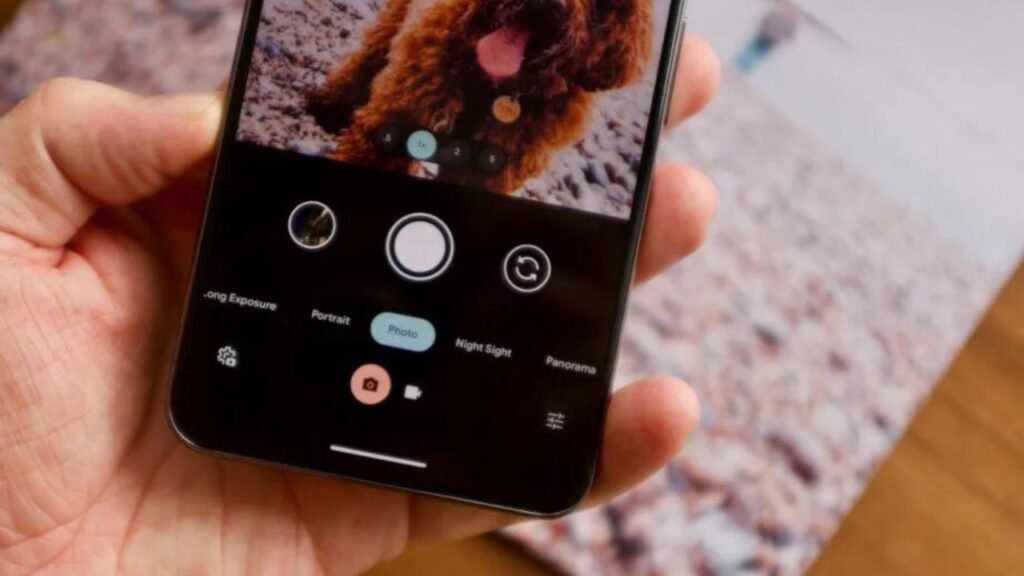
Google ने अब अपने यूज़र्स के लिए Google Photos में AI टूल प्रदान किया है, जिसका नाम है Magic Editor। इस AI टूल की मदद से आप किसी भी फोटो में कई प्रकार के बदलाव कर सकते हैं। आइए बताते हैं कि आप Google Photos में Magic Editor AI का उपयोग कैसे कर सकते हैं।
Google टेक्नोलॉजी के क्षेत्र में एक बड़ा नाम है। Google स्मार्टफोन्स और कंप्यूटर्स के उपयोगकर्ताओं को कई प्रकार की सेवाएँ और सुविधाएँ प्रदान करता है। Google ने हमारे जीवन के कई कार्यों को बहुत आसान बना दिया है। लेकिन AI के आगमन के बाद, चीजें और भी सरल हो गई हैं। Google ने अपने यूज़र्स को फोटो संपादन के लिए भी AI की सुविधा प्रदान की है।
Google Photos में Magic Editor टूल की सुविधा उपलब्ध है। यह एक AI टूल है जो आपकी फोटो को बेहतर बनाने में मदद करता है। Magic Editor टूल की मदद से आप अपनी फोटो में कई प्रकार के बदलाव कर सकते हैं।
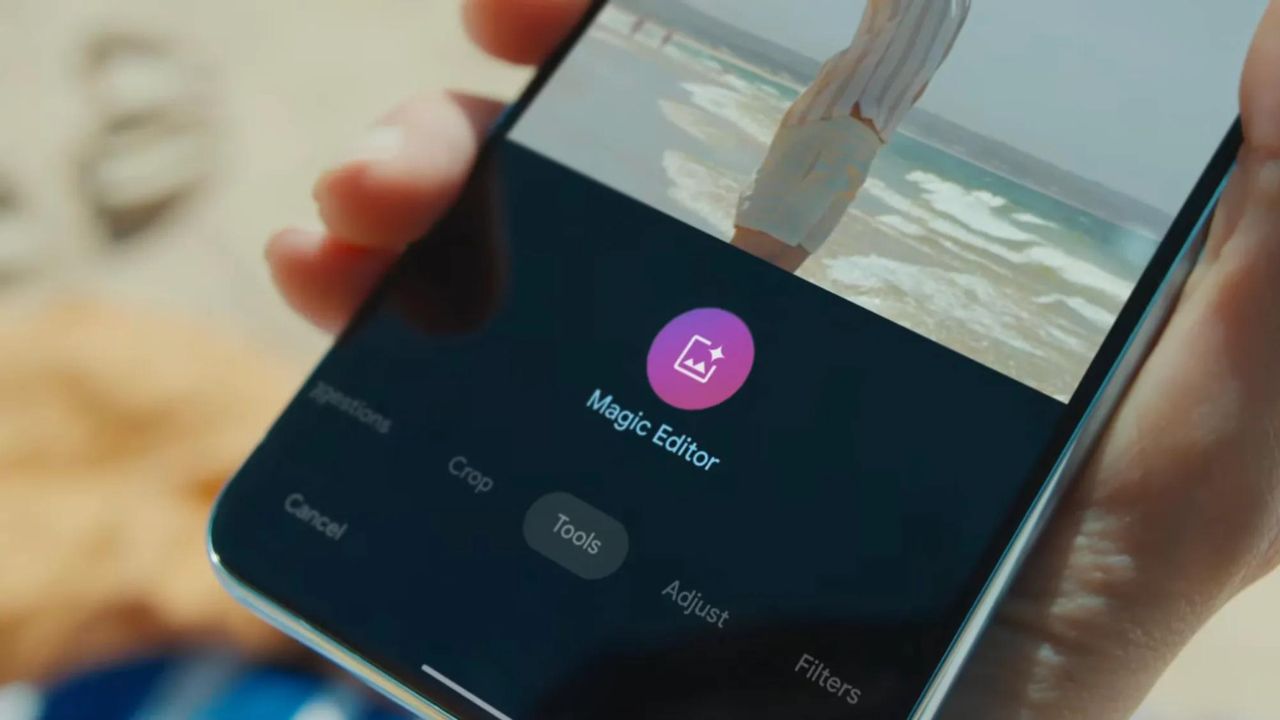
Magic Editor का उपयोग कैसे करें
- Google Photos ऐप खोलें: सबसे पहले, आपको Google Photos ऐप खोलना होगा।
- फोटो को खोलें: अब उस फोटो को खोलें जिसमें आप बदलाव करना चाहते हैं।
- फोटो एडिटिंग ऐप खुल जाएगा: फोटो खुलने के बाद, फोटो एडिटिंग ऐप भी खुल जाएगा।
- Magic Editor बटन चुनें: अब आपको Magic Editor बटन को चुनना होगा। यह बटन सामान्य स्क्रीन के निचले भाग में होता है।
- वस्तु का चयन करें: फोटो में जिस वस्तु को आप बदलना या शिफ्ट करना चाहते हैं, उस पर टैप करें।
- वस्तु को घेरें या ब्रश करें: आप वस्तु को घेर सकते हैं या ब्रश कर सकते हैं। अब उसे एक जगह से दूसरी जगह पर खींचें।
- वस्तु हटाने के लिए इरेज़र टूल का उपयोग करें: यदि आप किसी तत्व को फोटो से हटाना चाहते हैं, तो इसके लिए इरेज़र टूल का उपयोग करें।
- फोटो को गैलरी में सेव करें: अंत में, फोटो को गैलरी में आयात करने के लिए, आपको फोटो को सेव करना होगा।
इन आसान कदमों को अपनाकर आप Google Photos में Magic Editor टूल का उपयोग कर सकते हैं और अपनी फोटोज को शानदार बना सकते हैं।







